Cum de a crea un grafic de pierdere în greutate
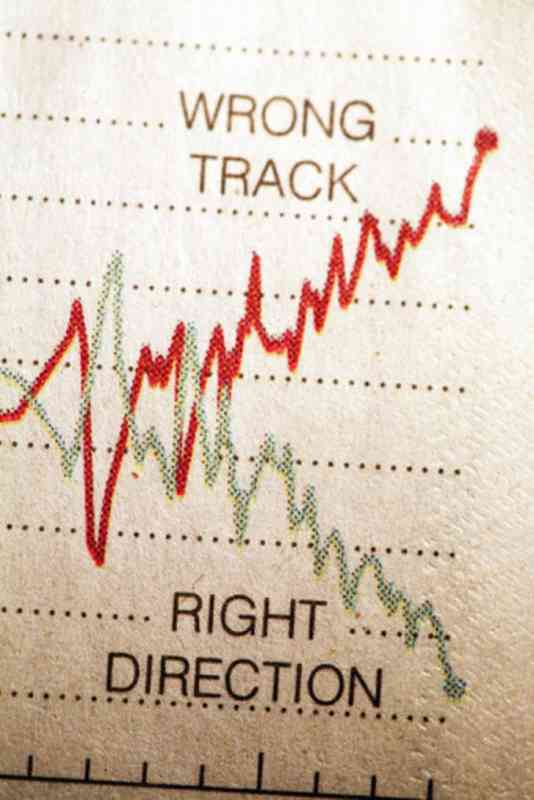
Indiferent dacă cântăriți o dată pe zi, săptămână sau lună, știind cât de aproape sunteți să atingeți un obiectiv de scădere în greutate și să reflectați cât de departe ați venit este important pentru motivație. Crearea unui grafic de pierdere în greutate vă oferă o imagine vizuală a fluctuațiilor de greutate, permițându-vă să identificați dacă există modele sau platouri în pierderea în greutate în timp. Un grafic este simplu de făcut folosind programul Microsoft Excel pe un computer. Un grafic colorat de pierdere în greutate poate arăta realizările dvs. și vă poate motiva să vă atingeți greutatea țintă și să o mențineți odată ce ați ajuns acolo.
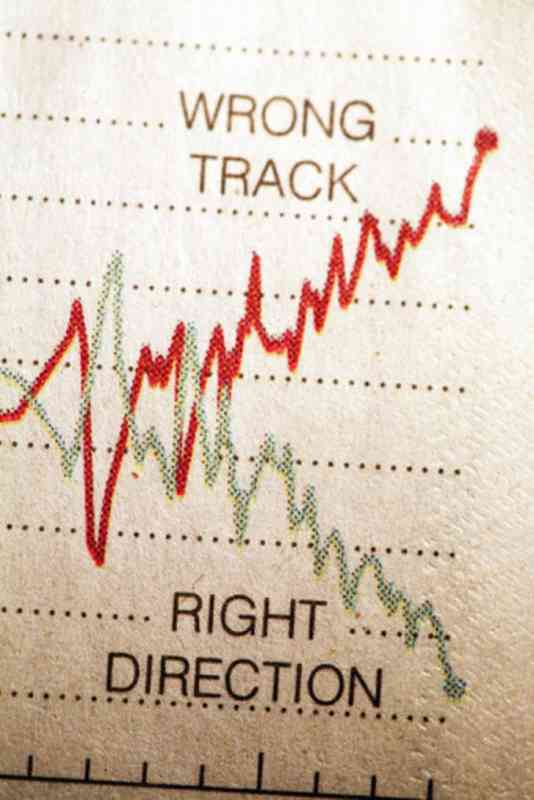
Pasul 1
Deschideți o nouă foaie de calcul Excel pe computer. Accesați "Programe", "Microsoft Office" și apoi "Microsoft Office Excel". Salvați documentul pe hard disk sub un nume și într-un dosar unde îl puteți găsi cu ușurință.
Pasul 2
Introduceți "Data" în rândul 1, coloana A. Apoi tastați "Greutate în kg" din rândul 1, coloana B.
Pasul 3
Înregistrați data de fiecare dată când cântăriți în coloana A. Indiferent dacă urmăriți în fiecare zi, în fiecare vineri sau în primul lună, introduceți data continuând în coloană. Utilizați o formulă precum "12-Jan" și programul va citi acest lucru ca pe data de 12 ianuarie a anului curent.
Pasul 4
Introduceți greutatea dvs. pentru fiecare dată corespunzătoare din coloana B. De exemplu, dacă la data de 12 ianuarie ați cântărit la 150 lbs., Trebuie să introduceți acest număr în același rând, dar în coloana de lângă această dată.
Pasul 5
Așezați cursorul peste cutie cu "Data" tastată în ea. Faceți clic pentru a evidenția și a trage mouse-ul pentru a evidenția toate datele, inclusiv datele și greutățile corespunzătoare.
Pasul 6
Găsiți fila "Inserare" în partea de sus a paginii. Uitați-vă în secțiunea pentru "Grafice" și faceți un singur clic pentru a selecta un grafic de coloană.
Pasul 7
Permiteți programului să creeze cu succes un grafic al pierderii în greutate urmărite în timp.
Pasul 8
Dați clic pe titlul din partea de sus a graficului pentru a personaliza numele dacă preferați să îl schimbați și să salvați lucrarea.
Lucruri de care ai nevoie
Microsoft Excel
Pierdere în greutate
Bacsis
Excel are potențialul de a face multe tipuri diferite de grafice. Graficele de coloane și linii funcționează bine la urmărirea greutății.
Puteți modifica informațiile și detaliile din grafic făcând clic direct pe diferite componente. Dacă doriți să modificați tipul graficului, faceți clic dreapta pe grafic.
Avertizare
Amintiți-vă că greutatea nu este singurul indicator al sănătății și wellness. Acordați atenție modului în care se potrivesc hainele dvs. și nivelurile dvs. de energie. Dacă mâncați sanatos și faceți exerciții fizice, este posibil ca organismul să devină mai tonifiat și să aveți mai multă energie chiar dacă greutatea dumneavoastră nu se modifică cu o cantitate semnificativă.




